Existem alguns recursos no Excel que são visuais e que nos ajudam bastante na hora de organizar nossas informações. As Linhas de Grade, a Barra de Fórmulas, a Barra de Títulos e a Régua são alguns dos elementos fundamentais no Excel. Contudo compete a você querer mostrá-lo, deixar de mostrar alguns deles ou até mesmo todos. Tudo isso você consegue fazer e, basicamente, da mesma maneira, mas neste tutorial você vai aprender como ocultar a barra de fórmulas no Excel.
Aprenda Como Deixar Oculta e Exibir a Barra de Fórmulas
Ocultar a barra de fórmulas no Excel é simples de fazer. Talvez não seja a melhor opção, pois é muito legal você ter a barra para dar uma olhada no conteúdo que contém dentro daquela célula, mas é um direito seu de ocultar a barra de Fórmulas no Excel e muitos alunos nos perguntam como fazer, sendo assim, segue tutoriais abaixo de como aprender a ocultar e logo em seguida, como exibir a barra de fórmulas.
Como Ocultar a Barra de Fórmulas no Excel – Passo a Passo
Primeiramente, vá até a guia Exibir e lá você vai encontrar pelo menos 4 opções que você poderá desmarcar com não.
Como objetivo é ocultar a barra de fórmulas no Excel, desmarque a caixinha referente e ela e perceba que automaticamente saiu do Excel aquela opção:
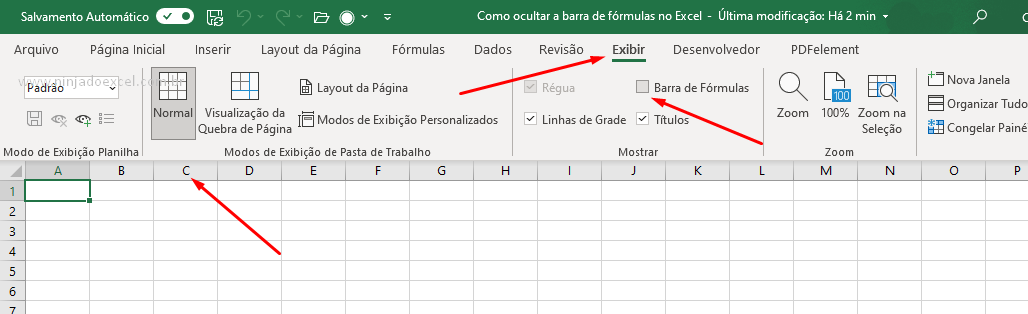
Cadastre seu e-mail aqui no blog para receber em primeira mão todas as novidades, posts e videoaulas que postarmos.
Receber conteúdos de Excel
Preencha abaixo para receber conteúdos avançados de Excel.
Fique tranquilo, seu e-mail está completamente SEGURO conosco!
Não se preocupe, pois se você quiser retorná-la não é algo complicado!
Como Mostrar a Barra de Fórmulas no Excel – Passo a Passo
Sendo assim, a única coisa que você vai ter que fazer é marcar novamente a opção de Barra de Fórmula que você a verá retornando para o seu local de origem.
No entanto, você poderá aproveitar todos os recursos que ela lhes lhe oferece: como nomear intervalos no Excel ou usar o recurso Inserir Função que muita gente gosta:
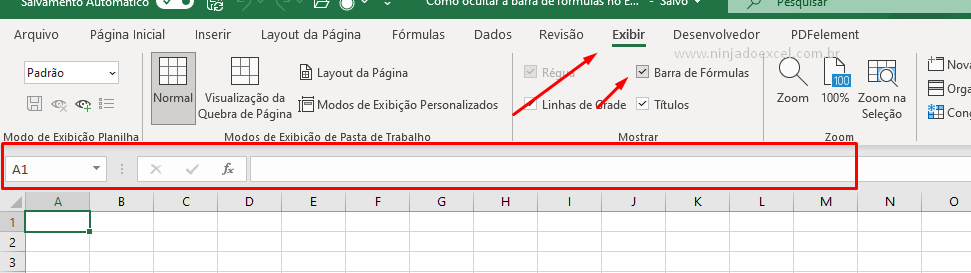
E aí? Gostou deste tutorial? Simples, fácil e prático. Não?
Curso de Excel Completo do Básico ao Avançado:
Quer aprender Excel do Básico ao Avançado passando por Dashboards? Clique na imagem abaixo e saiba mais sobre este Curso de Excel Completo.
Por fim, deixe seu comentário sobre o que achou, se usou este recurso e você também pode enviar a sua sugestão para os próximos posts.
Até breve!















![COMO-FAZER-GRÁFICOS-DE-COLUNA-NO-EXCEL-[PASSO-A-PASSO] Como Fazer Gráfico de Colunas no Excel [Passo a Passo]](https://ninjadoexcel.com.br/wp-content/uploads/2023/10/COMO-FAZER-GRAFICOS-DE-COLUNA-NO-EXCEL-PASSO-A-PASSO-1-304x170.jpg)